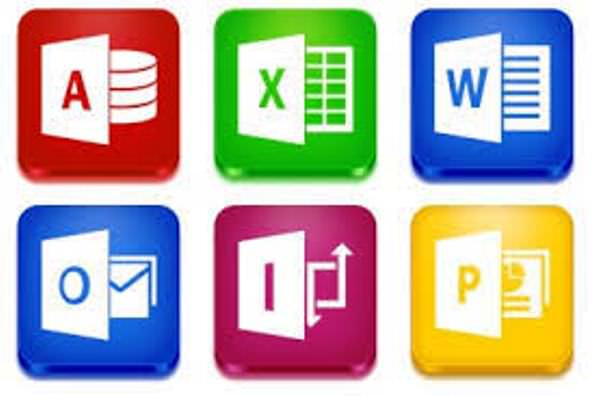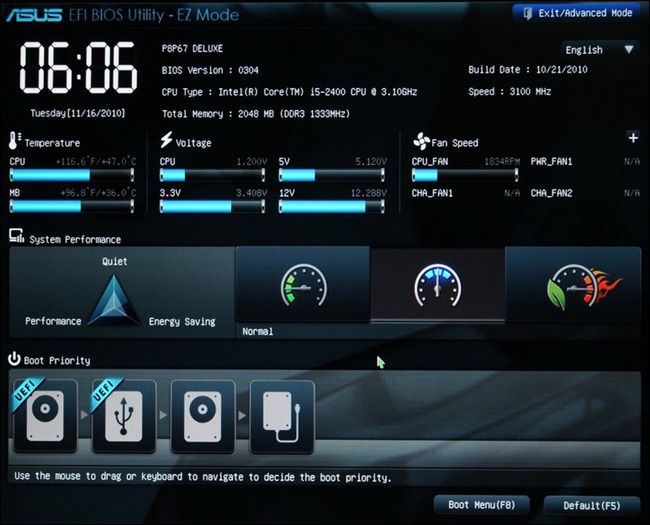Зрозуміло, що будь-яка людина, що працює з комп’ютером, хотів би домогтися від нього максимально можливої швидкодії і вичавити з нього все, на що він здатний. Для таких цілей сьогодні розроблено дуже багато всіляких програм, не кажучи про те, що в принципі можна обійтися навіть без них, якщо знати, якими інструментами можна скористатися в самих Windows-системах. Але ж часто буває необхідно не просто підвищити швидкодію, а виявити причину гальмування ПК або ноутбука, яка при одноразовому усунення все одно може виникнути знову. Іншими словами, потрібно виконати моніторинг, використовуючи яку-небудь програму. Продуктивність системи комп’ютера, як виявляється, перевірити можна досить просто. І для цього можна запропонувати кілька варіантів дій з використанням різного призначення.
Моніторинг швидкодії системи: суть питання
Насамперед необхідно визначитися з тим, який саме зміст вкладається в розуміння компонентів, що забезпечують продуктивність комп’ютерної системи. З одного боку, це може стосуватися швидкодії «залізних» компонентів начебто центрального і графічного процесора, оперативної пам’яті, жорсткого диска і т. д. З іншого – аналогічне визначення можна застосувати і до програмної частини, яка задіює обчислювальні можливості обладнання безпосередньо або побічно. Таким чином, необхідно тестувати і апаратну та програмну складові цілісної комп’ютерної системи.
Вбудовані в Windows програми для моніторингу системи (комп’ютера)
Перш ніж застосовувати утиліти від сторонніх розробників, які виглядають і більш інформативними, і навіть здатними наводити порядок в системі автоматично, окремо слід зупинитися на вбудованому в Windows-системи останніх поколінь інструментарій моніторингу. По всій видимості, кожен мало-мальськи грамотний користувач звертав увагу на те, що в «Диспетчері завдань» можна не тільки відстежити вплив усіх процесів на ЦП і ОЗУ, відсортувавши їх саме за показником завантаження ресурсів, але і скористатися візуальним засобом на вкладці продуктивності (у більш ранніх системах це вкладка швидкодії).
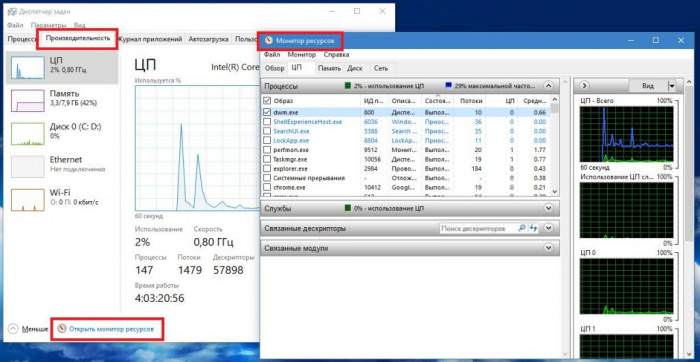
Крім усього іншого, тут є ще одна «рідна» програма для перевірки системи комп’ютера, звана монітором ресурсів. У ньому можна отримати розширені відомості з навантаженням в реальному часі або для всієї системи в цілому, або для якогось окремо взятого процесу або служби.
Ще один інструмент – аплет визначення індексу продуктивності. Але його використання для всебічної оцінки роботи системи виглядає досить сумнівним, оскільки загальна оцінка виставляється виключно на основі найменшого показника і навіть усередненим балом не є.
Програми для перевірки системи: основні різновиди
Тепер перейдемо до утиліт від сторонніх розробників. Всі програми для перевірки системи умовно можна розділити на кілька категорій:
- інформаційні додатки, що надають загальні відомості по всім компонентам або на окремо взятому обладнання (процесори, відеокарти, жорсткі диски тощо);
- програми для зміни режимів роботи пристроїв;
- аналізатори продуктивності програмної частини;
- оптимізатори, і дозволяють виявляти проблеми, пов’язані зі зниженням продуктивності, і усувати їх в автоматичному або в ручному режимі.
Програми для тестування «заліза»
Інформаційні утиліти теж бувають кількох типів. Наприклад, для загального моніторингу можуть застосовуватися програми на кшталт AIDA64, Speecy, CPU/GPU-Z та інші.
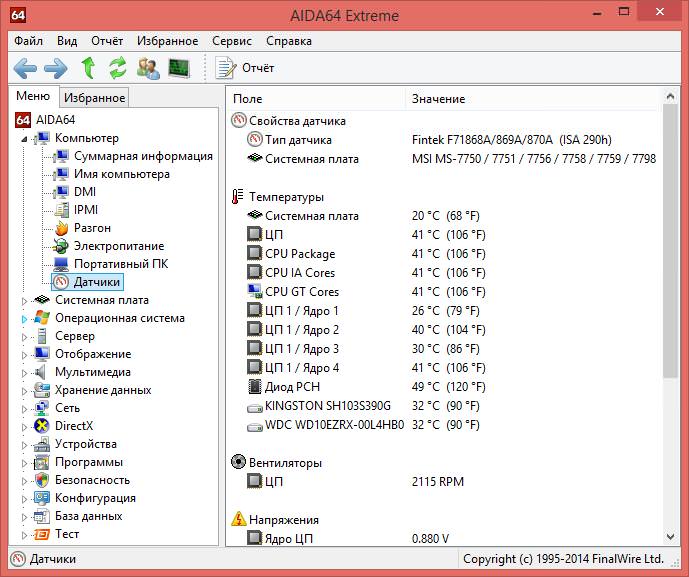
Деякі програми призначені виключно для перевірки працездатності обладнання (Memetest86/86+, CrystalDiskMark, Victoria HDD тощо). Ще один різновид програм дозволяє не тільки відстежити режим роботи якихось компонентів, але і виконати зміна деяких параметрів (змінити швидкість обертання вентиляторів, розігнати відеокарту, виконати стрес-тест обладнання для адаптації до комп’ютерних ігор або для підвищення FPS).
Аналіз програмної частини комп’ютера
З програмною частиною не все так просто. За великим рахунком, можна не використовувати вузькоспрямовані програми, скажімо, для сканування реєстру і виправлення неправильних або застарілих ключів (RegCleaner, Registry Optimizer), а скористатися цілими багатозадачними пакетами.

Будь-яка така програма перевірити систему комп’ютера може повністю в автоматичному режимі. Більшість додатків дозволяє вказати, які саме модулі потрібно задіяти при виконанні тесту. Так, наприклад, практично у всіх світових рейтингах перші місця беззастережно займають такі потужні програмні продукти, як CCleaner, All-in-one-Toolbox, Advanced SystemCare, SpeedUpMyPC, Easy Service Optimizer, Windows Manager і їм подібні.
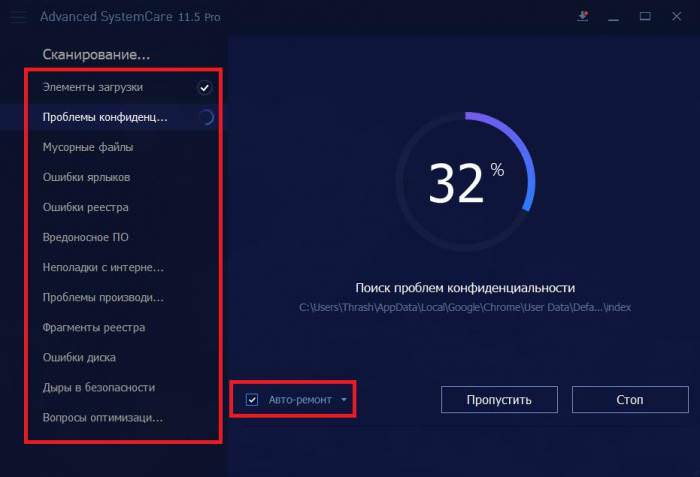
У самих же програмах для перевірки комп’ютера потрібно вибрати потрібний розділ або зазначити необхідні для тестування модулі, після чого можна переглянути результати сканування. Також буде запропоновано виправити всі знайдені проблеми, а в деяких випадках для автоматизації процесів відзначити пункт виправлення знайдених несправностей можна відразу ж в процесі перевірки.